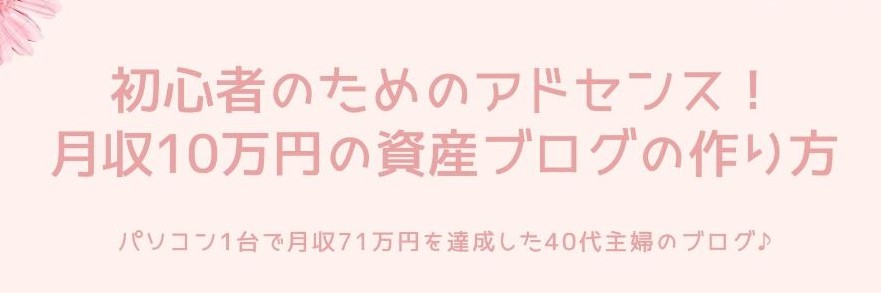こんにちは、さちよです。
今回は、WordPress(ワードプレス) のブログにつくコメントを排除するプラグイン「Akismet Anti-Spamの導入・設定方法から使い方」について解説します。
「Akismet Anti-Spam」プラグインはブログにインストールするだけで、簡単にスパムコメントを排除してくれる、とても便利なツールです。
私のブログも、「Akismet Anti-Spam」が毎日たくさんのスパムコメントを自動で振り分けてくれてとても助かっています(^^)
ただ、Akismet Anti-Spamの設定は手順がわかりにくいので、一人で設定するのは少し難しいかもしれません。
ですのでこちらの記事では、初心者でも設定できるように一から詳しい手順をご紹介してます。
スパムコメントを受けたくない人や、今から「Akismet Anti-Spam」を設定しようと思っている人はぜひ参考にしてみてくださいね。
また、Akismet Anti-Spamを無料で使える方法についても詳しく解説しています。
Akismetの設定方法と無料で使える方法【動画解説】
こちらの動画では、
◎Akismet Anti-Spamの設定方法
◎Akismet Anti-Spamを無料で使える方法
◎Akismet Anti-SpamのAPIキー取得方法
などについて解説しています。
動画の手順どおりにすすめていけば簡単に設定できますので、この動画を見ながら一緒に設定してみてください。
Akismetとは?
Akismet(アキスメット)とは、ブログにつく迷惑なコメント(スパムコメント)を自動で排除してくれるプラグインです。
WordPressのブログ記事数が増えアクセス数が増加すると、迷惑なコメントや海外からのスパムコメントが一気に増加します。
そんな迷惑コメントを自動的に振り分けてくれる便利なツールが、Akismet Anti-Spamです!
Akismet Anti-Spamはデフォルトで WordPress にインストールされていますが、他のプラグインとは違い、有効化するだけではなく別の設定が必要になります。
なお、kismet Anti-Spamは無料で使うことができ、さらにWordpressの運営会社が提供しているので安心して使うことができるプラグインです。ぜひ設定しておいてくださいね。
Akismet(アキスメット)の設定方法
まず、WordPress(ワードプレス) の管理画面(ダッシュボード)にアクセスしましょう。
管理画面(ダッシュボード)を開きましたら、左サイドバーの「プラグイン」にカーソルを合わせ、「インストール済みプラグイン」をクリックします。
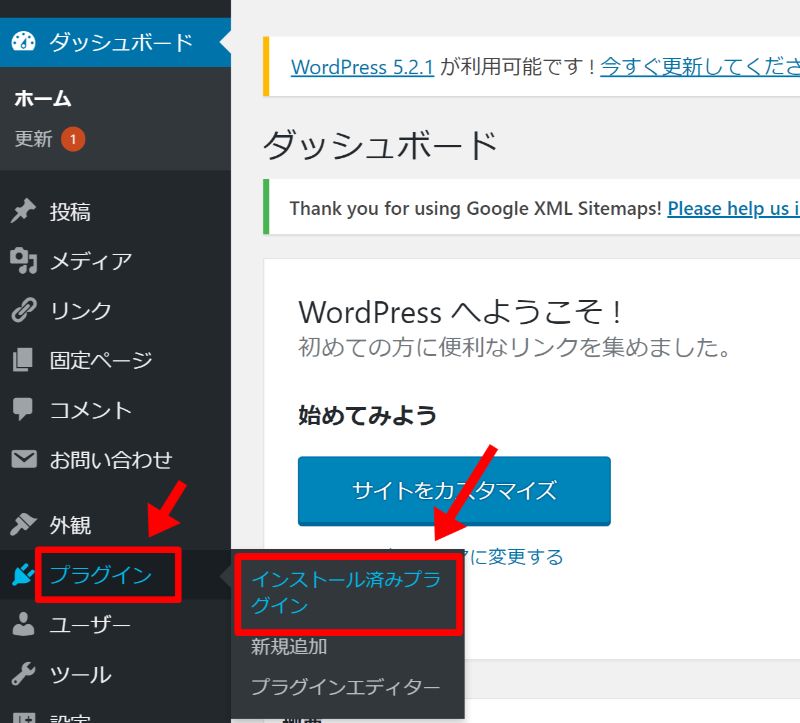
初期設定で「Akismet Anti-Spam (アンチスパム)」というプラグインが入っているので、有効化ボタンをクリックします。
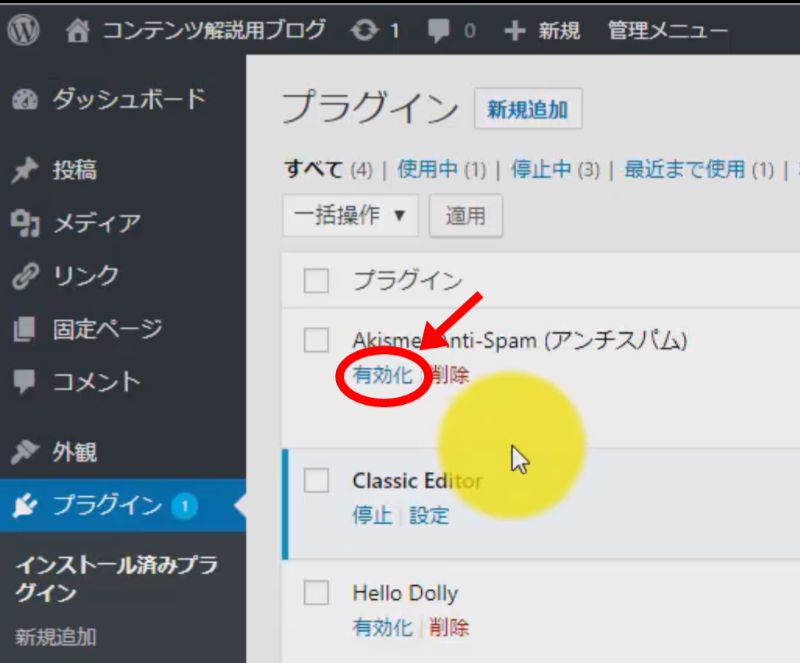
有効がボタンを押したら、「Akismet アカウントを設定」をクリックします。
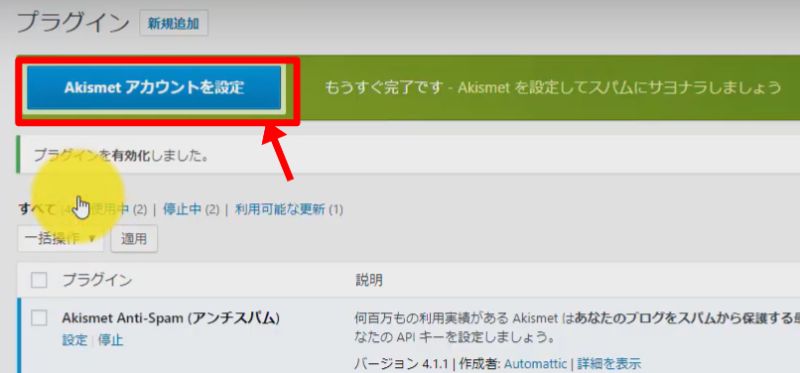
API キーを持っている方は、下段のAPIキーを入力するに入力してください。
持っていない方は、「APIキーを取得」をクリックします。
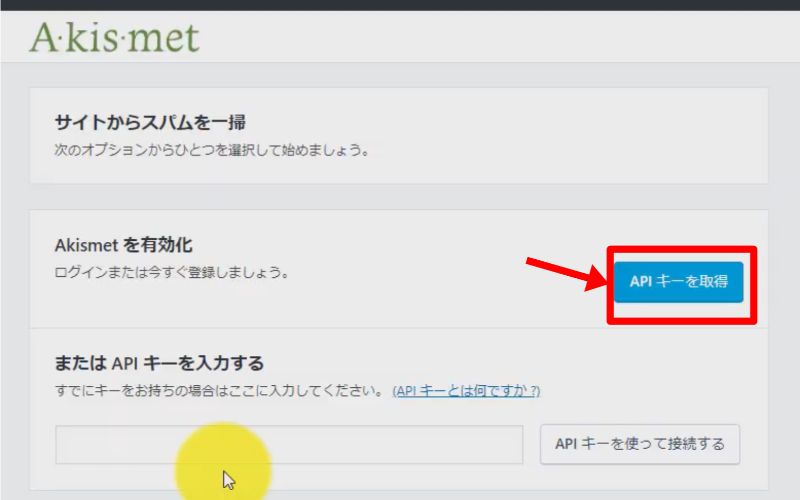
「Akismet を有効にする」ボタンをクリックします。
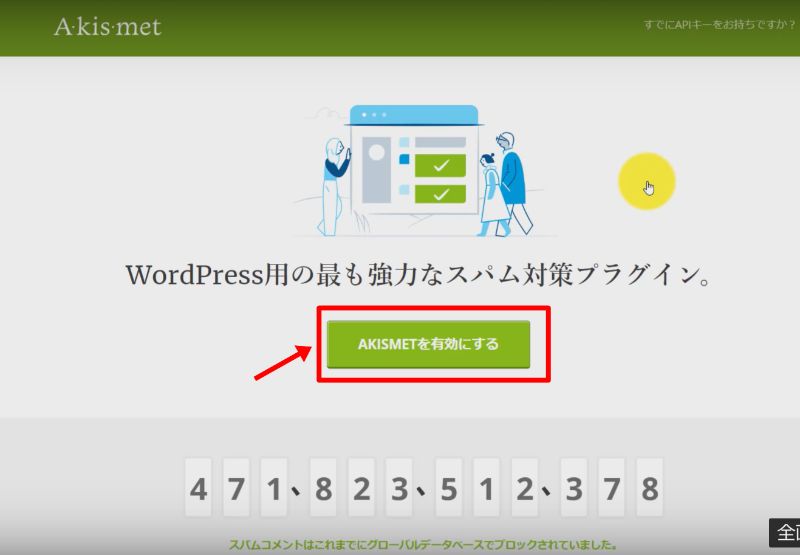
次の画面では、
・E メールアドレス
・ユーザー名
・パスワード
を入力し、「アカウントを作成」をクリックします。
ユーザー名は、なんでもOKです。WordPressで登録していただいている名前で構いません。
パスワードも各自で入力し設定してください。
日本語表記をする場合は、日本語をクリックします。
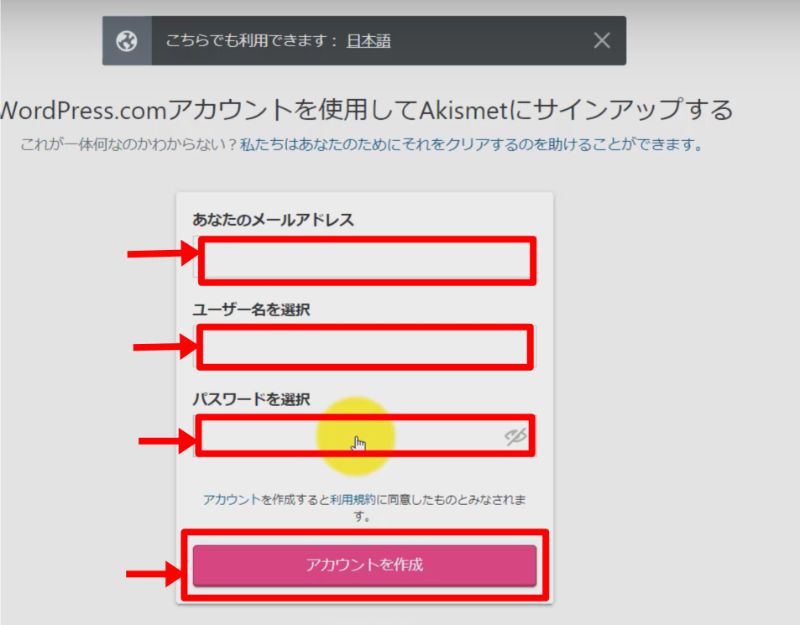
そうしましたら、パーソナル、ビジネス、エンタープライズのプランが出てきますので、無料で使いたい場合は一番左のパーソナル(個人)をクリックします。
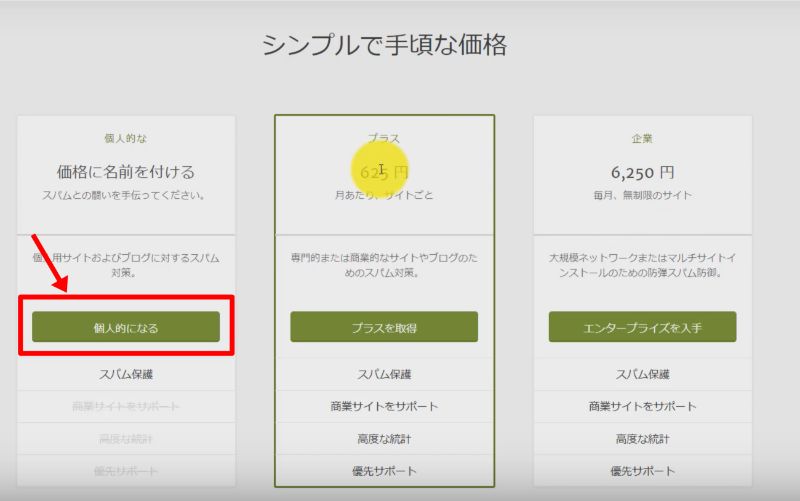
次の画面では、支払う金額をあなた自身で決めてくださいという画面に移りますので、赤で囲っている場所のバーを一番左に移動させます。
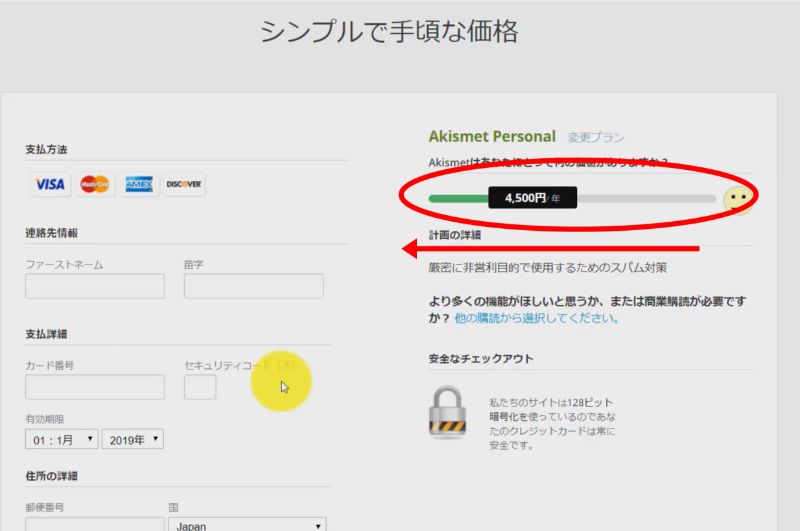
このようにバーを一番左に移動させ、金額が0円になっているのを確認してください。これでAkismetを無料で使うことができます。
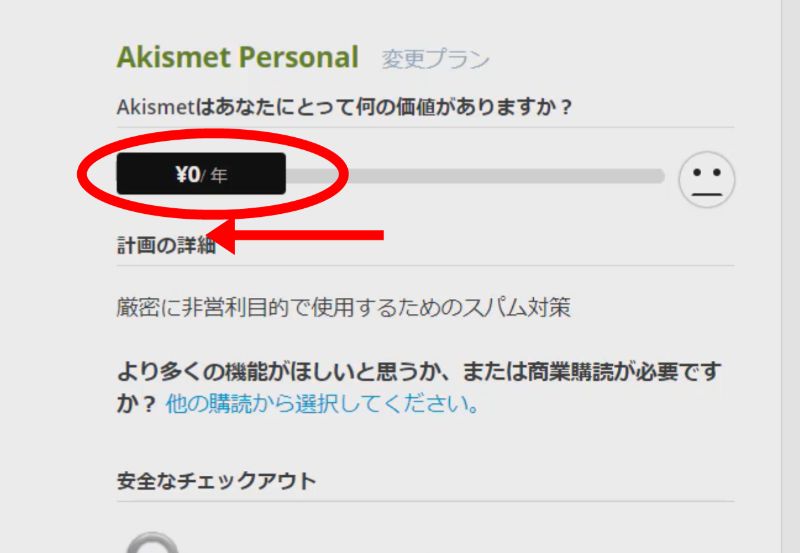
左側の非営利ライセンス欄に
・Akismet を使用するあなたのサイトのURL
・3つのボックスにすべてチェック
・ファーストネーム(下の名前)/苗字
を入力します。名前はローマ字で入力してください。
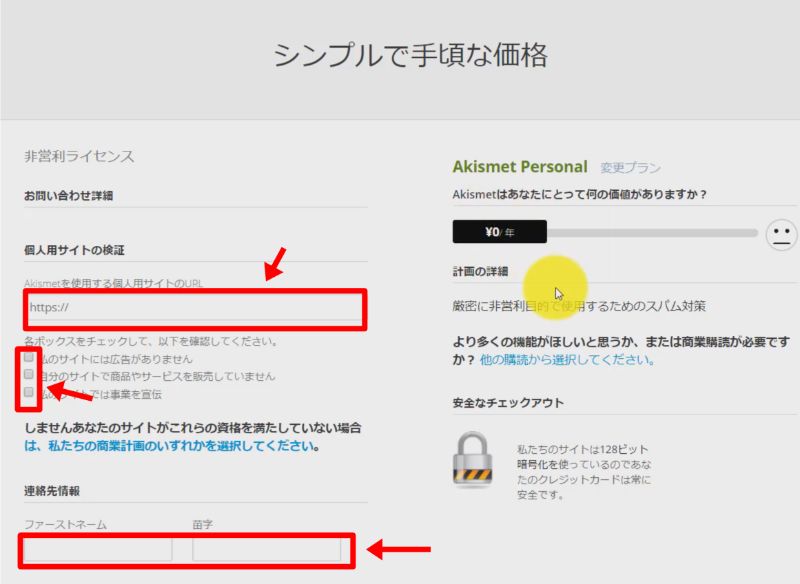
入力できましたら、一番下にあるボタンをクリックします。
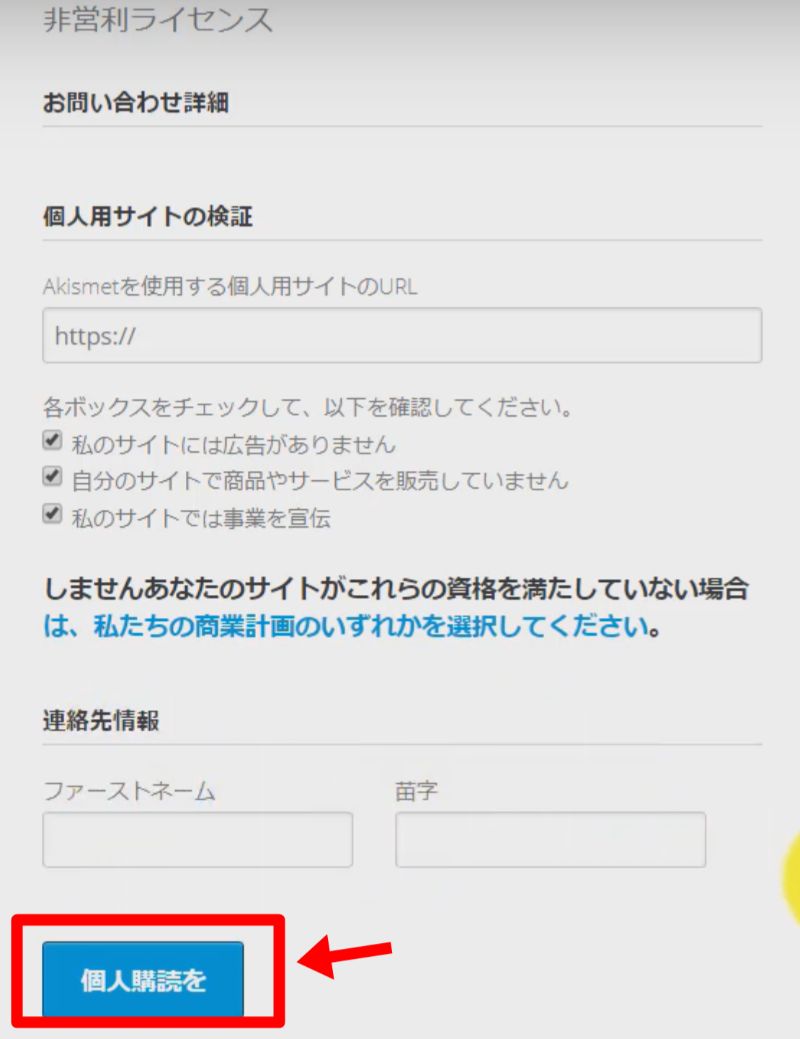
このサイトをアクティブにする(アクティブ ディス サイト)をクリック。
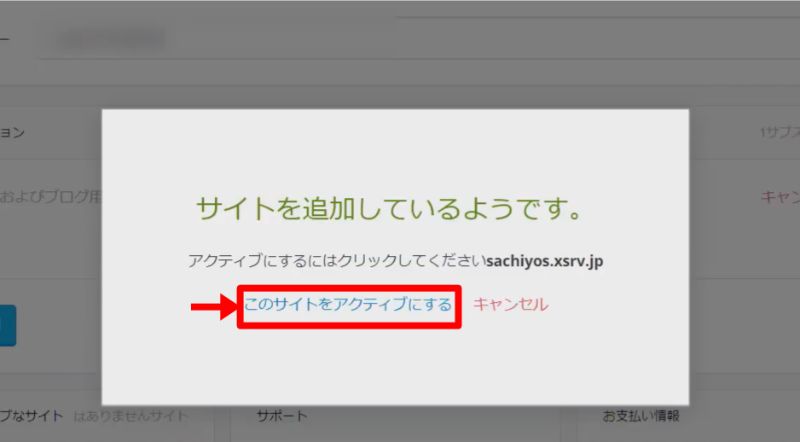
これで、Akismetの設定は完了です!
こちらのAIPキーは何度も使うことができますので、メモしたり、どこかに保存して忘れないようにしておきましょう!
このAPIキーはほかのブログでも使えますので、今後は、今おこなった面倒な設定はしなくていいので楽ですよ(^^)
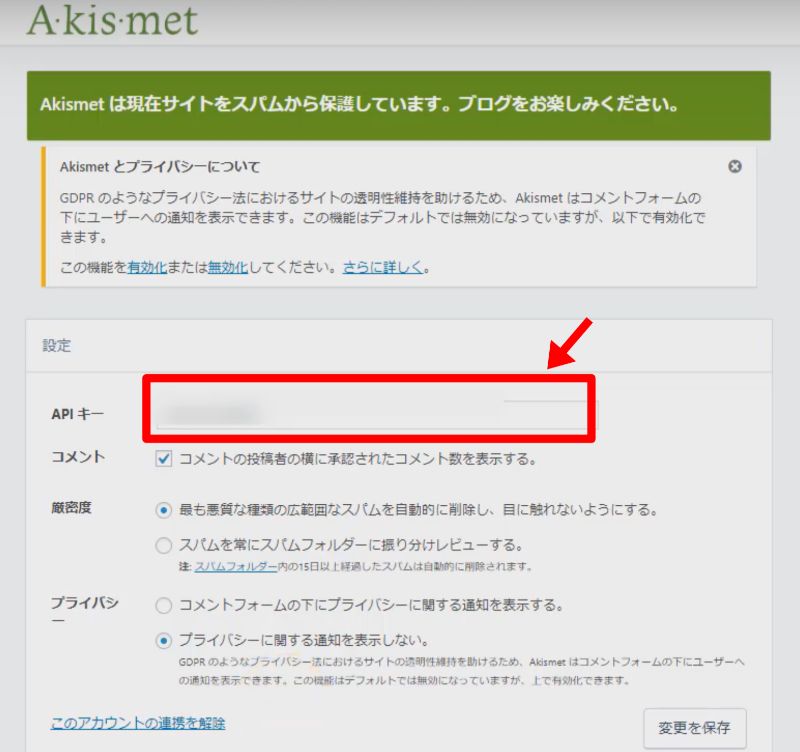
Akismetを日本語表記にするには?
Akismetは、以前は英語表記でわかりにくかったのですが(英語が読めないので(笑))、現在は日本語表記にすることができます。
上記でも少し解説しましたが、
・E メールアドレス
・ユーザー名
・パスワード
を入力してアカウントを作成する画面で、日本語表記を選択できるウィザードが表示されます。
こちらのウィザードをクリックしてもらえれば、日本語で説明文が表示されます。
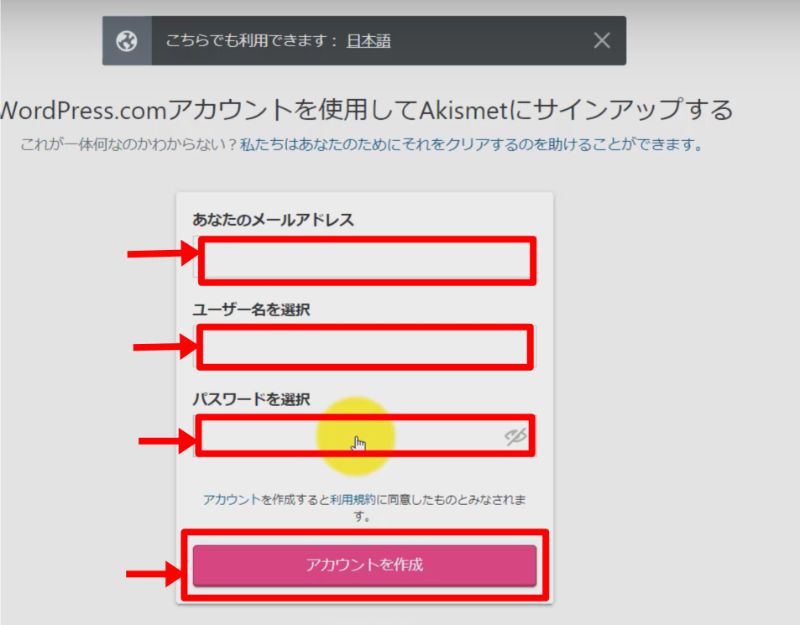
もしくは、検索エンジン「Google chrome」を使っている方は、サイトを開いている状態で右クリックをすると「日本語に翻訳」が表示されるので、そちらをクリックしても日本語表記になります。
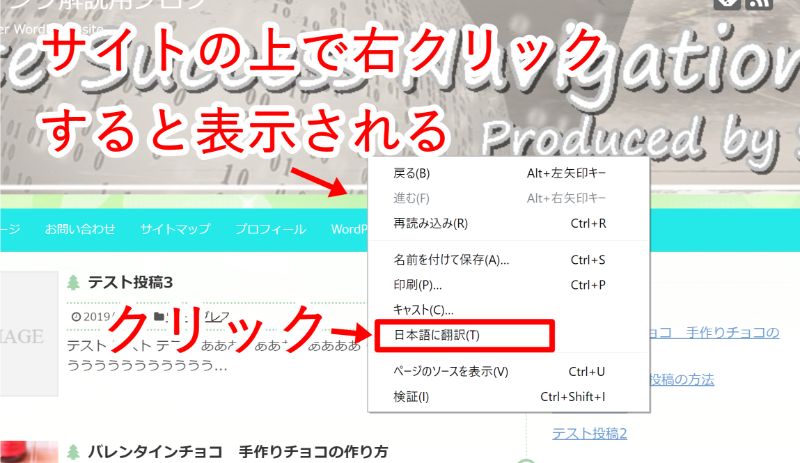
まとめ
WordPress(ワードプレス)で迷惑なコメント(スパムコメント)を自動で排除してくれる便利なプラグイン「Akismet」の導入と設定方法についてご紹介しました。
ブログを立ち上げたばかりの時は迷惑コメントさえもつかないのですが、アクセスが増えるとともに、コメント数が劇的に増えてきます。
スパムコメントにいちいち対応していると、時間の無駄ですし無駄な労力も使います。
ぜひAkismetを設定して、安心してブログ運営をしてくださいね。